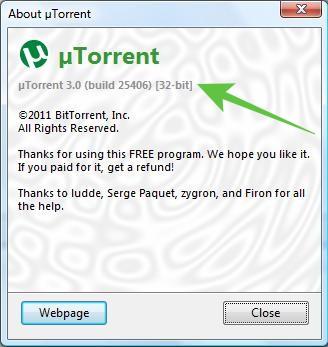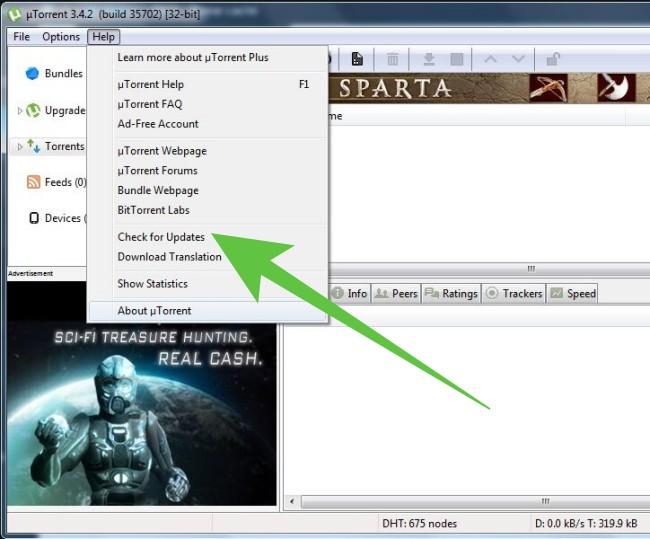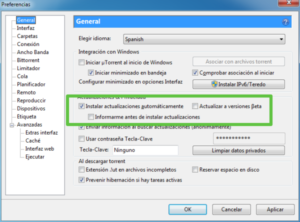cómo saber la versión de mi uTorrent???
Voy a explicarte en dos minutos la forma más rápida de conocer la versión de uTorrent, para que puedas darle el uso que necesites.
Esto es lo que voy a explicarte
Cómo saber tu versión de uTorrrent
Actualizar uTorrent gratis a la última versión
Cómo mantener uTorrent actualizar siempre
Por ejemplo, si quieres eliminar la publicidad de uTorrent en Windows, es necesario que tengas el programa en una versión superior a la 3.2.1
Cómo saber tu versión de uTorrent
Los pasos para saber tu versión de uTorrent son muy sencillos:
Ve al menú superior, y elige la opción Ayuda
Un a vez ahí, elige la opión de abajo del todo “Acerca de uTorrent” o “About uTorrent” en inglés.
Elige esta opción en el menú de ayuda de uTorrent
En la ventana que te aparecerá puedes ver tu versión de uTorrent debajo del logo, en letras grises y en pequeño
Así de sencillamente puedes saber la versión de tu uTorrent
Si además quieres actualizar tu uTorrent a la última versión, de forma totalmente sencilla y gratuita, sigue leyendo porque te explico todos los detalles
Actualizar uTorrent gratis a la última versión
Una vez que has visto cuál es tu versión de uTorrent, es muy sencillo comprobar si es la version más actualizada posible
Esto es muy importante, ya que cada nueva versión de uTorrent repara errores de seguridad, problemas de compatibilidad con Windows, etc.
Para comprobar si tu versión es la más nueva, empieza igual que en el apartado anterior:
Menú superior → Ayuda
En el desplegable, elige “Buscar actualizaciones” (o “Check for updates” en inglés)
uTorrent buscará actualizaciones y, en caso de encontrar una versión más nueva que la tuya, te avisará y la instalará gratis
Y aun mejor, si quieres ir un paso más allá…
Cómo mantener uTorrent actualizado siempre
Si quieres estar usando uTorrent siempre en la última versión, de forma gratuita, es muy sencillo también. Aquí te lo cuento:
Accede al menu de preferencias, que ya conoces de cuando configuraste uTorrent
En la ventana General, tienes una serie de opciones que te interesan:
Si marca la casilla de “Instalar actualizaciones automáticamente”, uTorrent hará exactamente eso, y siempre tendrás la versión más nueva instalada
Si además marcas la casilla de debajo “Informarme antes de instalar actualizaciones”, cuando encuentre una actualización y vaya a instalarla te preguntará si quieres hacerlo en ese momento
Puede que estés instalando algo o trabajando con tu ordenador y no quieras actualizar en ese momento por si acaso, y dejarlo para más tarde…
Como truco adicional, si marcas la casilla que aparece al lado, “Actualizar a versiones ßeta”, uTorrent te instalará de forma totalmente gratuita las nuevas versiones de prueba, con mejoras que todavía estén experimentando desde BitTorrent, o funciones en pruebas
Si sólo quieres descargar películas con uTorrent y olvidarte, no marques esta casilla
Si no tienes conocimientos de informática, puedes tener problemas porque las nuevas versiones en pruebas den errores
Espero que tengas mucho más claro cómo conocer tu versión de uTorrent, y como estar siempre actualizado a la última versión
Déjanos un comentario si tienes dudas o quieres contarnos algo relacionado con esto. Si crees que hay algún fallo en la guía o tienes sugerencias o mejoras, escríbenos también un comentario aquí abajo
La entrada Cómo saber la versión de mi uTorrent aparece primero en Cómo usar uTorrent.